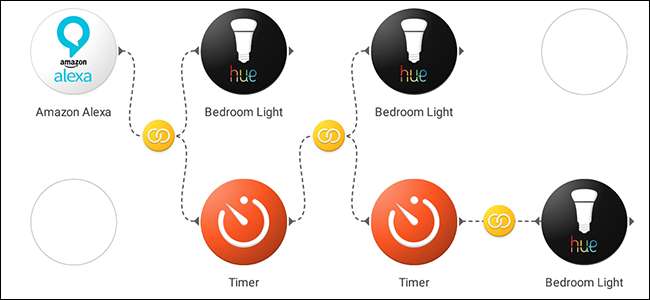
Wenn Sie Ihren Kindern sagen, dass es Zeit fürs Bett ist, werden sie diese Grenze so weit wie möglich überschreiten. Aber warum nicht einen "Türsteher" vor dem Schlafengehen Ihre Regeln durchsetzen lassen, indem er die Routine Ihrer Kinder mit Stringify und Ihren intelligenten Lichtern automatisiert?
VERBUNDEN: Verwendung von Stringify für Crazy Powerful Home Automation
Stringify ist ein leistungsstarkes Automatisierungstool, mit dem Sie alle Ihre intelligenten Gadgets und Onlinedienste miteinander verbinden können. Wenn Sie es noch nie benutzt haben, Schauen Sie sich unsere Grundierung an und dann komm zurück, um den Flow zu bauen.
In unserem Beispiel verwenden wir die Dinge Alexa, Philips Hue und Timer. Unser Flow kann einen Schlafenszeit-Timer mit einem Sprachbefehl an Alexa starten. Der Timer dimmt die Lichter Ihrer Kinder etwas fünfzehn Minuten vor dem Schlafengehen und dann noch fünf Minuten vor dem Schlafengehen. Wenn der Timer abgelaufen ist, werden die Lichter vollständig ausgeschaltet.
Wir richten diesen Flow so ein, dass er nur ausgelöst wird, wenn Sie ihn aktivieren. Dies bedeutet, dass Sie Ihre Kinder in bestimmten Nächten später aufbleiben lassen können, ohne die Routine zu verlieren. Wenn Sie sich jedoch an einen strengen Zeitplan halten möchten, können Sie den Alexa-Trigger durch einen Datums- und Uhrzeit-Trigger ersetzen und diesen Flow so einstellen, dass er jede Woche zur gleichen Zeit aktiviert wird.
Öffnen Sie zunächst die Stringify-App, tippen Sie unten auf die Schaltfläche mit dem runden Plus und wählen Sie dann in der Popup-Liste die Option "Neuen Flow erstellen".
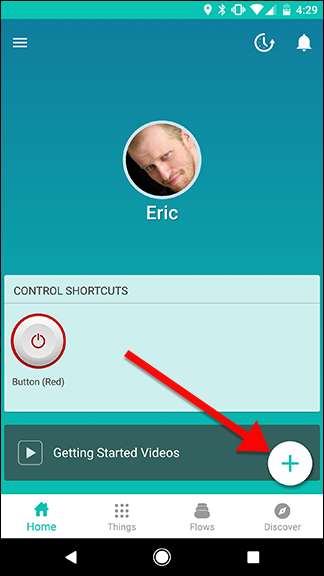
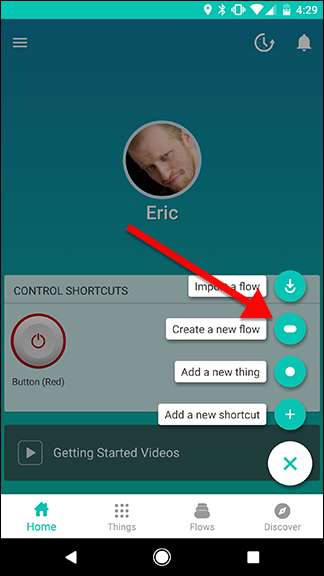
Tippen Sie oben auf „Benennen Sie Ihren Flow“ und geben Sie ihm einen Namen.

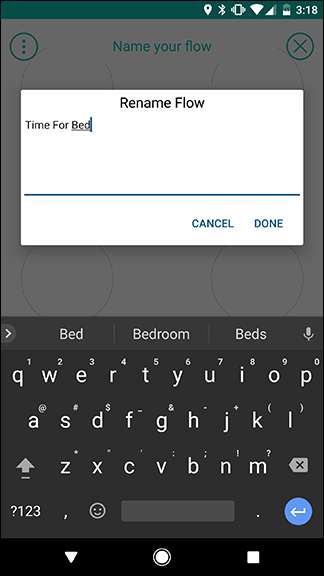
Tippen Sie anschließend auf das Plus-Symbol am unteren Bildschirmrand, um Ihre Dinge hinzuzufügen.
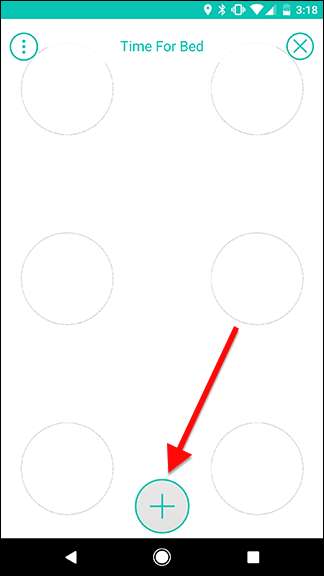
Wählen Sie aus der Liste Alexa (oder Google Assistant, wenn Sie dies bevorzugen), das intelligente Licht Ihres Kindes und einen Timer aus. Wenn Sie alle ausgewählt haben, tippen Sie oben rechts auf dem Bildschirm auf "Hinzufügen".
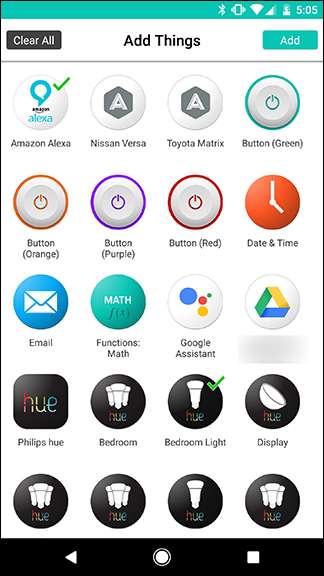
Ziehen Sie das Alexa-Ding auf dem Rasterbildschirm wieder auf das Raster. Tippen Sie dann auf das Einstellungszahnrad, das hinter dem Alexa-Symbol hervorschaut.
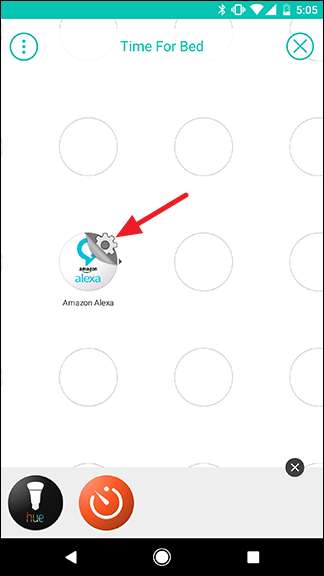
In der Liste der Auslöser gibt es nur einen Punkt: "Bitten Sie Alexa, einen Flow auszuführen." Tippen Sie darauf und geben Sie Ihrem Flow eine eindeutige Aktivierungsphrase. In unserem Beispiel haben wir "Zeit fürs Bett" verwendet. Wenn Sie Ihren Flow mit einem Sprachbefehl aktivieren möchten, sagen Sie "Alexa, teilen Sie Stringify die Zeit für das Bett mit." Sie können mit Google Assistant einen identischen Sprachbefehl einrichten, wenn Sie über Google Home verfügen oder stattdessen den Sprachbefehl auf Ihrem Android-Telefon verwenden möchten.

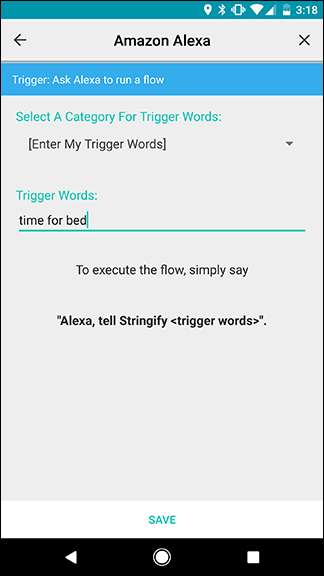
Ziehen Sie auf dem Rasterbildschirm Ihre Farbton- (oder andere) Licht- und Timer-Aktionen auf das Raster in der Spalte neben Alexa, wie unten gezeigt. Tippen Sie auf das Einstellungszahnrad neben der Aktion "Farbton".

Wählen Sie aus der Liste der Aktionen "Auf eine Farbe aktivieren". Tippen Sie dann oben im nächsten Bildschirm auf Weiß. Wählen Sie eine Farbtemperatur und -helligkeit für Ihr Licht und tippen Sie anschließend auf "Speichern".
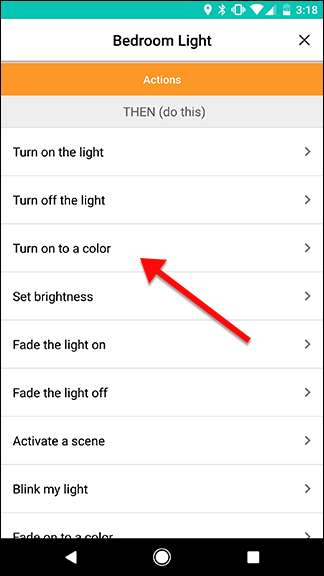
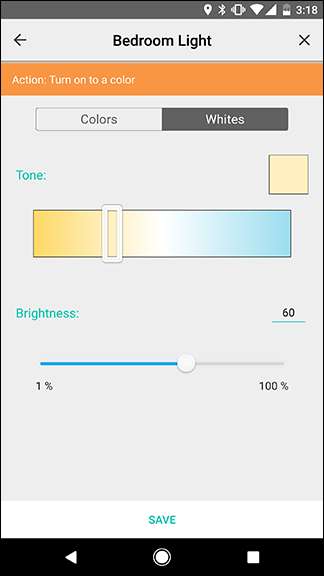
Tippen Sie auf dem Rasterbildschirm auf das Einstellungszahnrad neben Ihrer Timer-Aktion.
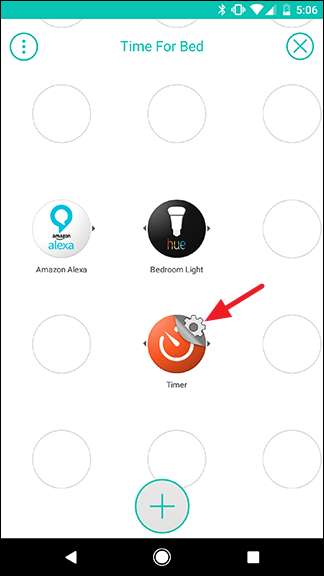
Tippen Sie in der Liste der Trigger auf die Aktion „Timer starten“.
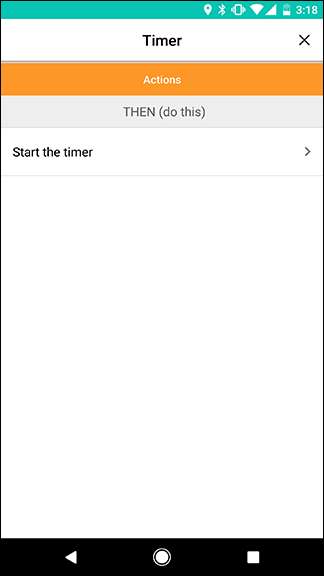
Tippen Sie auf das Feld Countdown, stellen Sie den Timer auf zehn Minuten ein und tippen Sie anschließend auf Speichern. Wir starten einen weiteren Timer für fünf Minuten, nachdem dieser für einen Countdown von insgesamt fünfzehn Minuten bis zur Schlafenszeit beendet ist. Sie können Ihre Timer nach Bedarf für Ihre Routine einstellen.
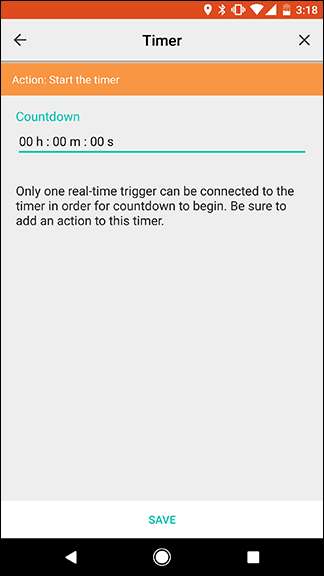
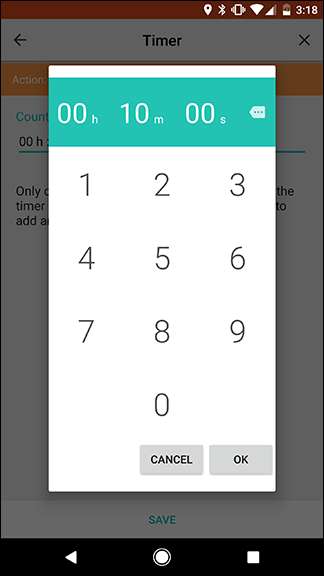
Zurück auf dem Rasterbildschirm ist es Zeit, mit der Erstellung Ihres Flows zu beginnen. Wischen Sie vom Alexa-Symbol zum Timer-Symbol, um einen Link zu erstellen. Wischen Sie als Nächstes vom Farbton-Symbol zum gelben Kreis im ersten Link, den Sie gerade erstellt haben. Das Ergebnis sollte wie im zweiten Bild unten aussehen. Dadurch aktiviert der Alexa-Trigger gleichzeitig sowohl das Farbtonlicht als auch den Timer.
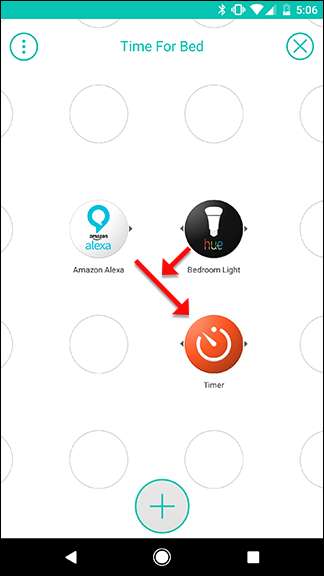
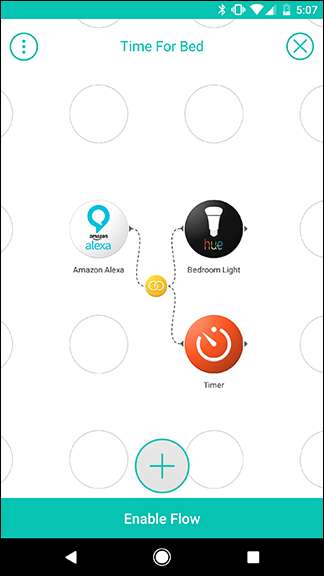
Jetzt ist es Zeit, ein paar weitere Aktionen hinzuzufügen. Tippen Sie unten auf die Plus-Schaltfläche, wählen Sie das Schlafzimmerlicht und die Timer-Dinge wie zuvor aus und ziehen Sie sie dann in Ihr Raster, sodass sie so angeordnet sind, wie das folgende Bild zeigt. Wenn Sie sie Ihrem Raster hinzugefügt haben, tippen Sie auf das Einstellungszahnrad für die neue Aktion "Farbtonlicht".
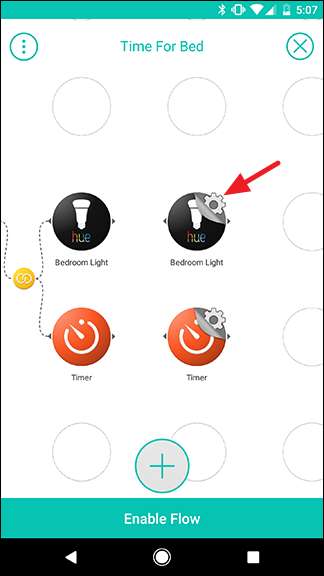
VERBUNDEN: Künstliches Licht ruiniert Ihren Schlaf und es ist Zeit, etwas dagegen zu tun
Wählen Sie aus der Liste der Aktionen die Option „Auf eine Farbe aktivieren“. Tippen Sie erneut auf „Weiß“ und wählen Sie die Farbe für Ihr Licht. Stellen Sie das Licht diesmal jedoch auf 30% Helligkeit ein. Dies ist das Stichwort Ihrer Kinder, dass sie sich entspannen sollten. Ein dunkleres, wärmeres Licht erleichtert ihnen den Schlaf leichter als beispielsweise ein hellblaues Licht . Wenn Sie fertig sind, tippen Sie auf "Speichern".
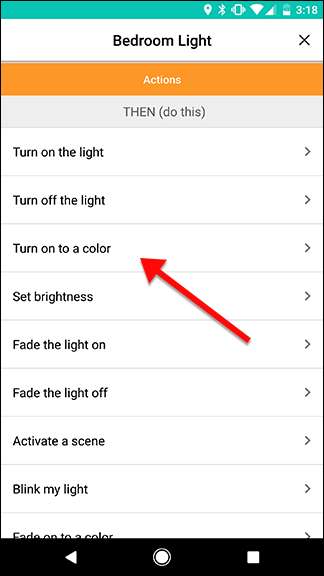
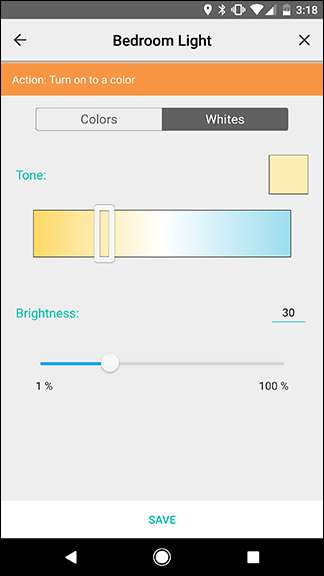
Tippen Sie auf dem Rasterbildschirm auf das Einstellungszahnrad neben der zweiten Timer-Aktion.
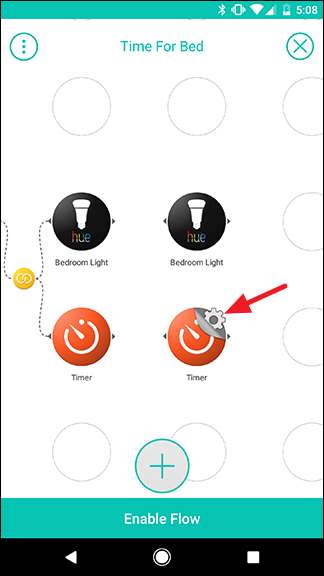
Wählen Sie wie zuvor die Aktion „Timer starten“. Stellen Sie diesmal den Timer auf fünf Minuten ein. Tippen Sie auf "Speichern", wenn Sie fertig sind.
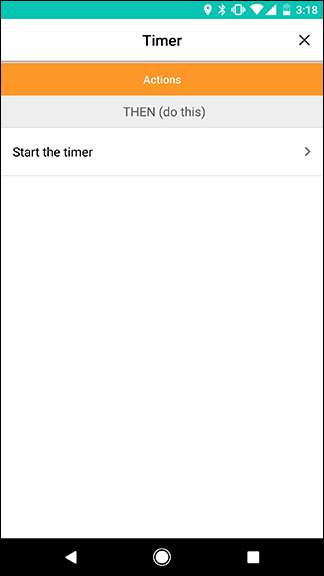
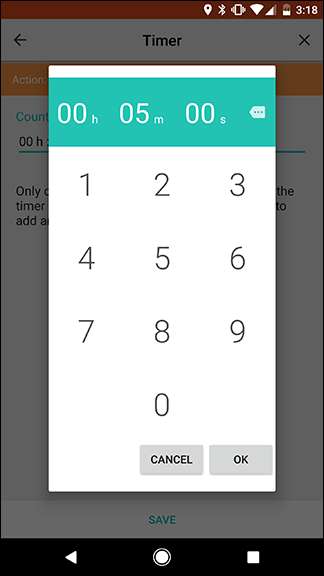
Verbinden Sie auf dem Rasterbildschirm die erste Timer-Aktion mit der zweiten Hue-Aktion, indem Sie zwischen ihnen wischen. Wischen Sie dann von der zweiten Timer-Aktion zu dem soeben erstellten gelben Link, wie durch die Pfeile im Bild links gezeigt. Das Ergebnis sollte wie auf dem Bild rechts aussehen.

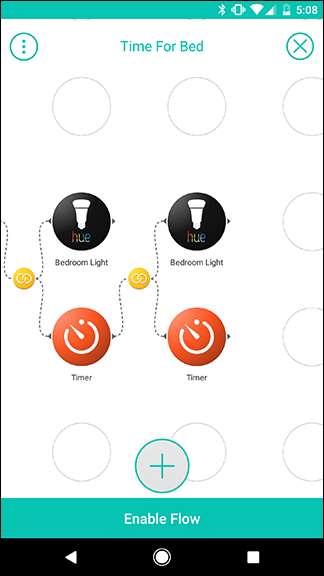
Um alles abzurunden, fügen wir eine weitere Hue-Aktion hinzu. Tippen Sie unten auf das Plus-Symbol und fügen Sie das Schlafzimmerlicht hinzu, wie Sie es zuvor getan haben. Ziehen Sie es wie unten gezeigt in das Raster neben Ihrem zweiten Timer. Tippen Sie dann auf das Einstellungszahnrad neben der neuen Aktion "Farbtonlicht".
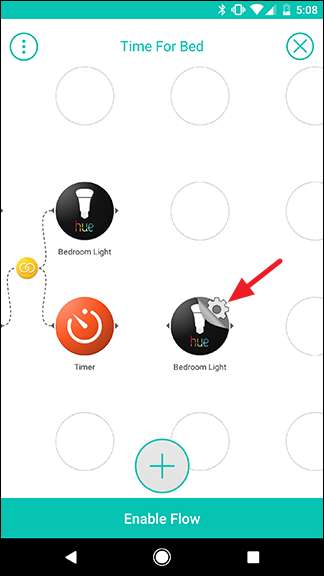
Wählen Sie dieses Mal "Licht ausschalten" aus der Aktionsliste. Das sollte Ihren Kindern einen ziemlich starken Hinweis darauf geben, dass es Zeit ist zu schlafen. Tippen Sie im nächsten Bildschirm auf "Speichern".
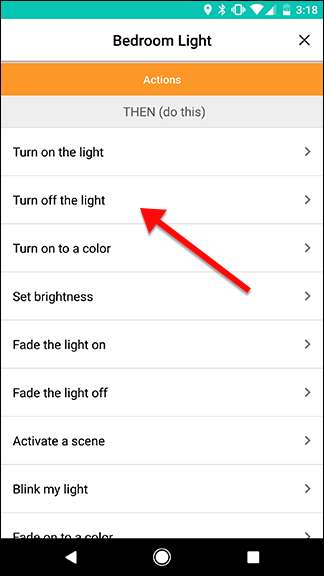
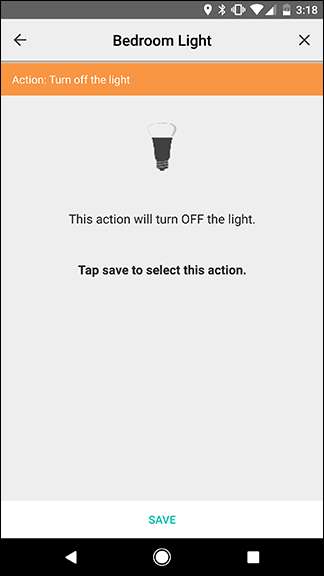
Wischen Sie auf dem Rasterbildschirm vom zweiten Timer zur letzten Farbtonaktion, um sie zu verbinden. Das Endergebnis sollte wie auf dem Bild rechts aussehen.
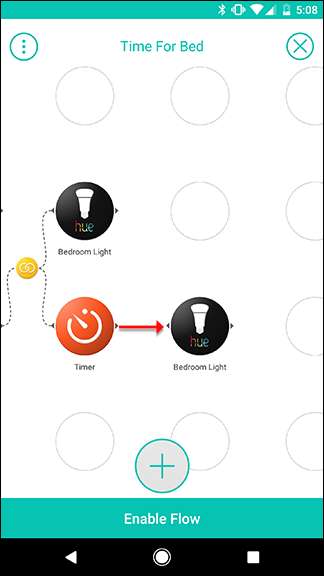
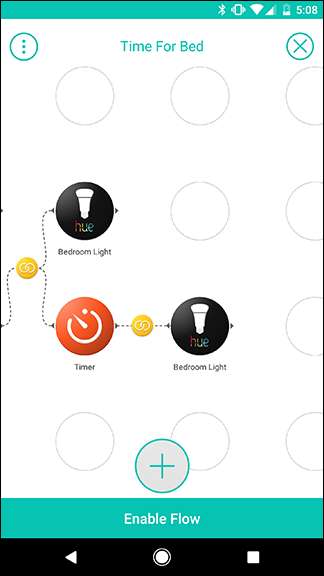
Tippen Sie abschließend auf „Flow aktivieren“, um das Ganze einzuschalten und Ihre Kinder dazu zu bringen geh ins Bett .
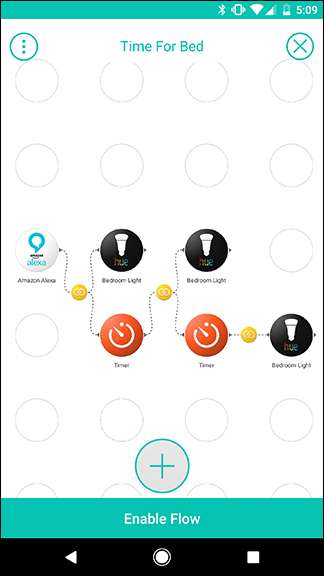
Wenn Sie jetzt die Schlafenszeit Ihrer Kinder beginnen möchten, rufen Sie einfach "Alexa, sagen Sie Stringify die Zeit fürs Bett", und Ihre Kinder haben fünfzehn Minuten Zeit, bevor das Licht ausgeht.







